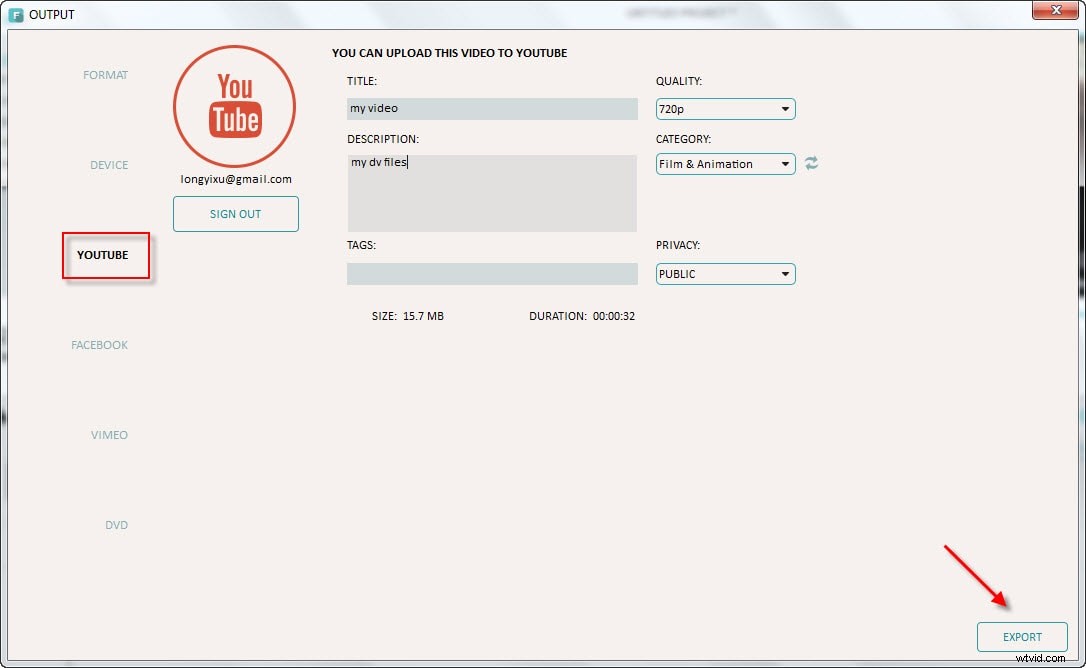DV (video digitale) è un tipo di file video catturato da fotocamera dv, mini dv e digital 8. Con la sua eccellente qualità dell'immagine e il grande effetto audio, DV è diventato una parte della vita delle persone e i file DV sono ampiamente condivisi online come il caricamento un video su youtube/facebook/vimeo, in particolare è popolare tra i videoamatori.
Tuttavia, non è probabile che tutti i file dv vengano presi perfettamente prima della condivisione. Nella maggior parte dei casi, abbiamo avuto molti mal di testa come i file dv sono stati registrati nella direzione sbagliata o un ambiente con scarsa illuminazione e scene indesiderate registrate. Quindi esiste un modo semplice per migliorare/modificare i file dv come ruotare il video, regolare la tonalità del video e ritagliare le scene indesiderate senza alcuna conoscenza di editing video professionale e ciò che è più importante è che non ti costerà un braccio e una gamba?
La risposta è un grande sì. Ci sono molti software di editing video sul mercato che possono aiutare a variare da Windows Movie Maker gratuito a strumenti di editing video professionali come Adobe Premiere per modificare i file dv. Tra tutti gli editor video come Adobe Premiere, Sony Vegas Pro, Wondershare Filmora, Cyberlink Power Director, Windows Movie Maker (gratuito), consiglierò il software Wondershare Filmora (originariamente Wondershare Video Editor) che è il migliore per l'editing di file dv per video dilettanti e appassionati di dv sulla base dei seguenti motivi.
- Tonnellate di risorse gratuite di testo/musica/overlay/filtro che puoi utilizzare gratuitamente, impossibili da ottenere dal software gratuito.
- Interfaccia facile e intuitiva che ti farà risparmiare molto tempo per modificare i file dv.
- Le numerose funzioni di modifica gli consentono di eseguire quasi tutte le modifiche che ti vengono in mente.
- Ultimo ma non meno importante, ha un prezzo ragionevole per una licenza a vita e puoi scaricare la versione di prova per provarla gratuitamente per 30 giorni.
Parte 1Preparare i file DV
Dopo aver girato video su DV camera/mindv/digital 8, è possibile collegare il dispositivo dv al computer e quindi è possibile aprire il dispositivo dv e copiare i file dv da dv camera/mindv/digital 8 al computer.
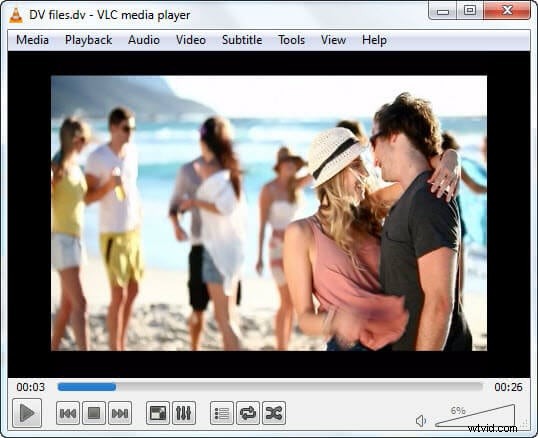
Nota:alcuni dispositivi dv possono salvare i video in una cassetta, forse hai bisogno della scheda di acquisizione appropriata fornita con il tuo dv per aiutarti a trasferirli al computer.
Parte 2Modifica e decora i file DV.
Per iniziare a modificare i file dv, puoi fare clic sul menu "importa" per importare i video dv nella libreria multimediale e trascinarli semplicemente per aggiungerli alla timeline.
Per i video registrati in una direzione sbagliata, puoi prima fare doppio clic sul video dalla timeline per ruotarlo. Se i tuoi video sono registrati in un ambiente con scarsa illuminazione, puoi fare doppio clic sul video dalla timeline per modificare la tonalità/contrasto/. Inoltre, puoi ritagliare/ritagliare la parte indesiderata del video.
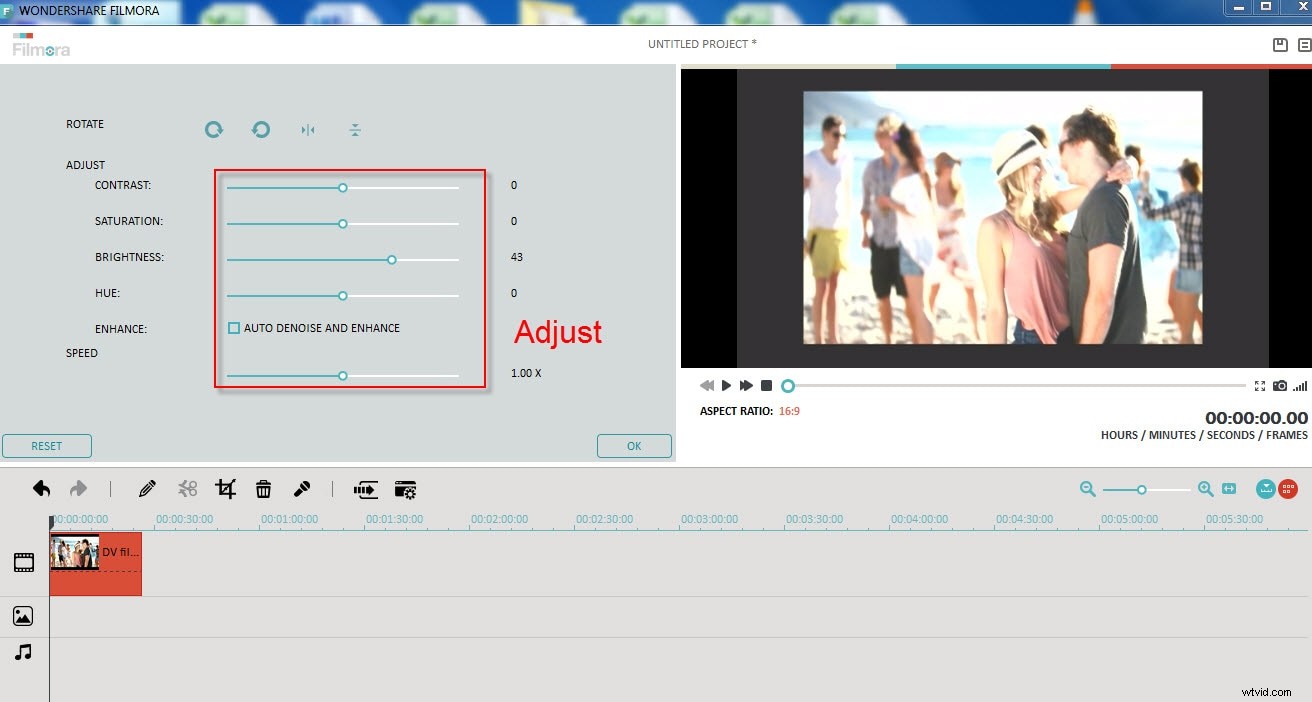
Quindi, dopo aver modificato i tuoi file dv, i tuoi video dovrebbero essere molto migliori e puoi visualizzarli in anteprima. Pensi che non sia ancora abbastanza buono? Non preoccuparti, Wondershare Filmora (originariamente Wondershare Video Editor) può fare molto di più. Puoi usare Wondershare Filmora per decorare i tuoi file dv per trasformarli in film davvero belli con effetti hollywoodiani. Scegli i filtri e le sovrapposizioni che desideri, quindi fai clic con il pulsante destro del mouse e scegli Applica per utilizzare i filtri/sovrapposizioni.
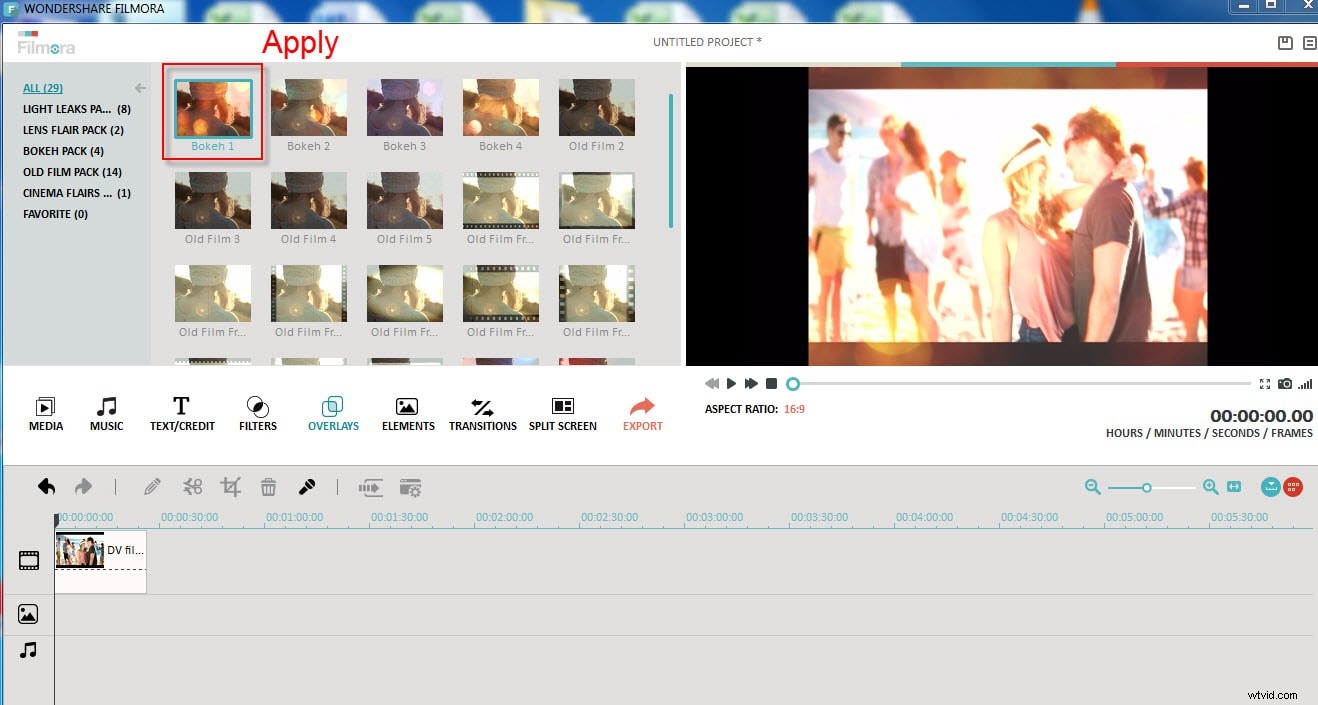
Parte 3 Carica video su youtube/Facebook/Vimeo
Infine, puoi fare clic sul pulsante "Anteprima" per verificare se sei soddisfatto del video modificato e puoi ripetere la parte 2 finché non sei completamente soddisfatto.
Fino a quando tutto non sarà fantastico, puoi fare clic su "esporta" e quindi scegliere i siti Web online Youtube/Facebook/Vimeo per condividerlo. Si consiglia di caricare video su Youtube in quanto è uno dei più grandi siti Web di condivisione video.
Se vuoi caricare un video su YouTube in un secondo momento, puoi scegliere di salvare un progetto oppure puoi esportarlo in un video standard come mp4, mov, wmv, avi sul tuo computer e puoi anche masterizzare DVD se vuoi riprodurlo su lettori DVD.